Under en tidsålder för smartphone- och musikappar verkar det som om inte många har behov av att bränna musik till en CD, men ibland när en snurrande ljudskiva kan göra, särskilt för CD-älskare, lärare eller andra som vill skicka sina inspelningar till skivbolagen.
Hur man bränner musik till en CD? Det finns flera sätt att bränna musik på en CD. I den här artikeln vill vi visa dig hur du bränner musik till en CD med iTunes, Windows Media Player och RealPlayer.

Hur man bränner musik till en CD
Du kan bränna musik till en CD med hjälp av iTunes. Innan du bestämmer dig vilken typ av CD du vill använda - CD-R eller CD-RW. CD-R låter dig bara bränna saker en gång och du kan aldrig ta bort CD-innehållet. Medan CD-RW kan du ta bort CD-filer och börja om igen. Detta är fördelen bättre än CD-R, men CD-RW är mycket dyrare än CD-R.
steg 1Skapa en ny spellista
Starta iTunes på Mac- eller Windows-dator. Klicka på "File" och sedan på "New Playlist". Byt namn på den nya spellistan. Du kan klicka på "File"> "Edit" Playlist "för att lägga till objekt eller bara dra och släpp låtarna i den.
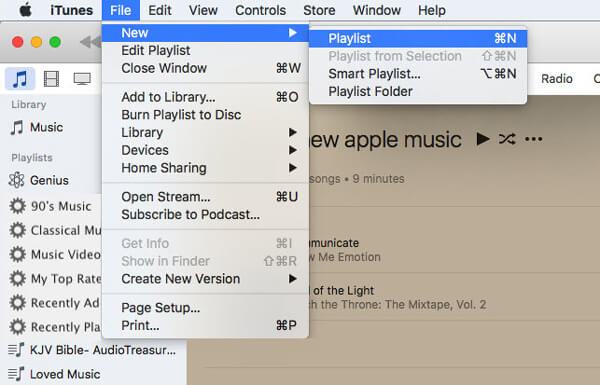
steg 2Sätt i en CD
Sätt i en tom CD-R eller CD-RW, din dator kommer snart att upptäcka skivan.

steg 3Redo att bränna spellista på CD
Gå till iTunes, markera låtarna i den nya spellistan och klicka på "File"> "Burn Playlist to Disc". Klicka på den och iTunes börjar bränna musiken du väljer på skivan.
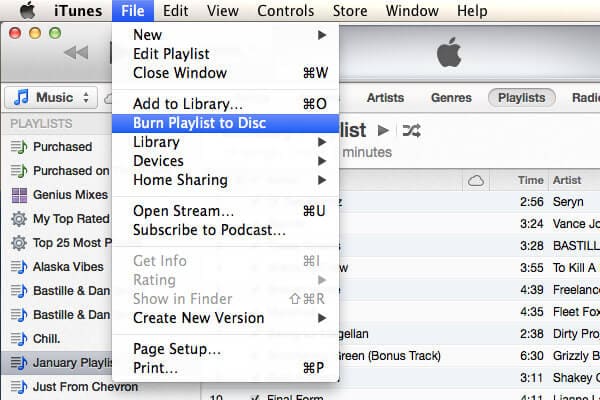
steg 4Bränna iTunes-spellista på CD
I popup-CD-bränningsinställningarna kan du ställa in önskad bränningshastighet, mellanrum mellan låtar och skivformat. Efter inställningarna, klicka på "Bränna" -knappen för att bränna iTunes-musik till CD omedelbart. Musik till CD-bränningsprocessen kostar två till fem minuter, beroende på antalet låtar på din iTunes-spellista.
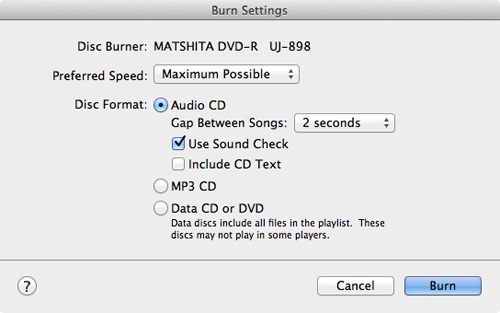
Du kan skapa en musik-CD som lagrar upp till 80 minuter på Windows mediaspelare. Och följande är hur man bränner musik till en CD med Windows Media Player.
steg 1Välj CD-typ för att bränna
Öppna Windows Media Player på din Windows-dator, i spelarbiblioteket, välj fliken Bränn, välj knappen Brännalternativ och välj sedan Ljud-CD eller Data-CD eller DVD. Här väljer vi Audio CD.
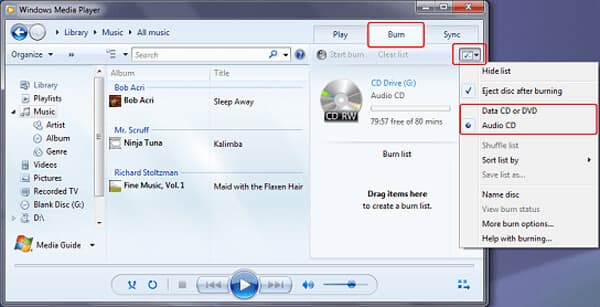
steg 2Sätt i en svart CD
Sätt i en svart skiva i din CD-brännare. Om din dator har mer än en CD-enhet, välj den enhet du bränner.

steg 3Bränna musik till en CD
Hitta musikartiklarna i Player Library för att skapa en bränningslista. Klicka sedan på "Starta bränna" för att bränna musik till en CD med Windows Media Player.
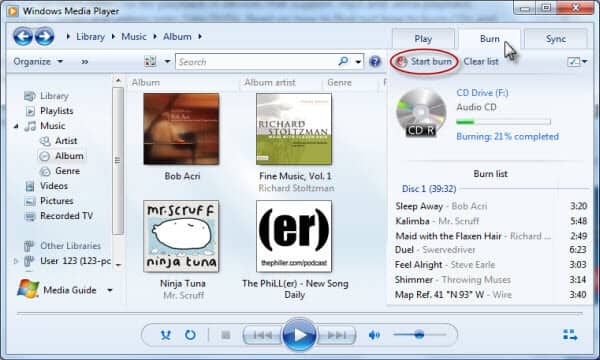
Så här bränner du musik till en CD med Riktig spelare:
steg 1Burn View i RealPlayer
Klicka på "Bränn" från den övre fältet och välj "CD-typ" under "Uppgifter".
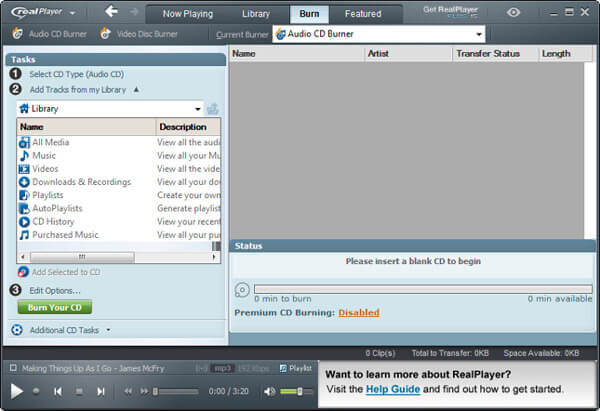
steg 2Välj en CD-typ
Ett dialogfönster dyker upp så att du kan bestämma vilken typ av CD du vill skapa. Standard är "Ljud-CD". Klicka på "OK" -knappen.
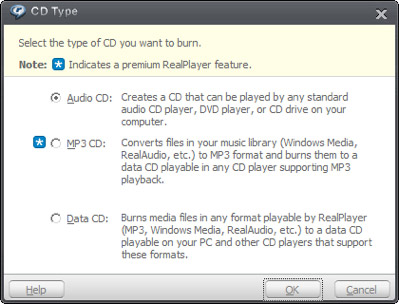
steg 3Lägg till musik
Använd biblioteksläsaren i Aktivitetsfältet för att hitta musiken. Du kan dra enskilda låtar, spellistor eller album över. Klicka och dra låtarna i fönstret "Bränna" för att ställa in spårordningen för den sista CD-skivan.
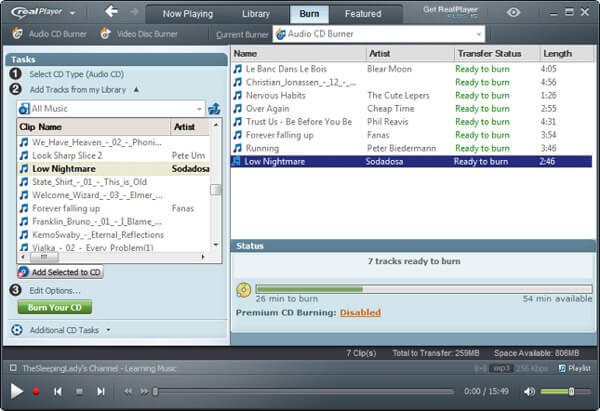
steg 4Ställ in Burn CD-hastighet
Klicka på länken "Redigera alternativ" längst ner i Aktivitetsfältet. Detta öppnar fönstret "Ljud-CD-alternativ". Du kan ställa in skrivningshastighet, CD-text, mellanrum mellan spår och volymnivå. När du är nöjd med inställningarna trycker du på "OK".
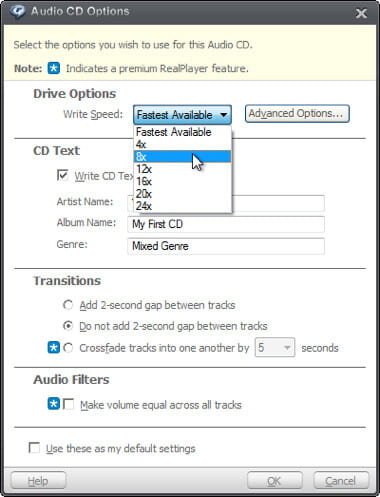
steg 5Bränna musik till en CD
Klicka nu på knappen "Bränn din CD" i Aktivitetsfältet. CD-skivan börjar bränna och framstegsfältet visar hur mycket tid som återstår. Beroende på hastigheten på din brännare kan processen ta flera minuter.
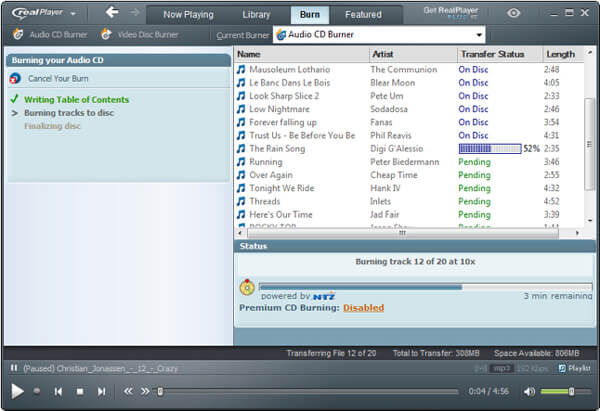
I den här artikeln visar vi dig främst hur du bränner musik till en CD med iTunes, Windows Media Player och RealPlayer. Om du har någon bättre idé om musik till CD-bränning, välkommen att berätta.

